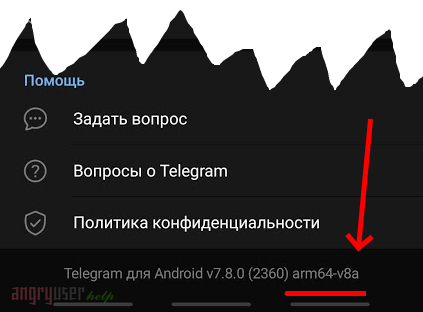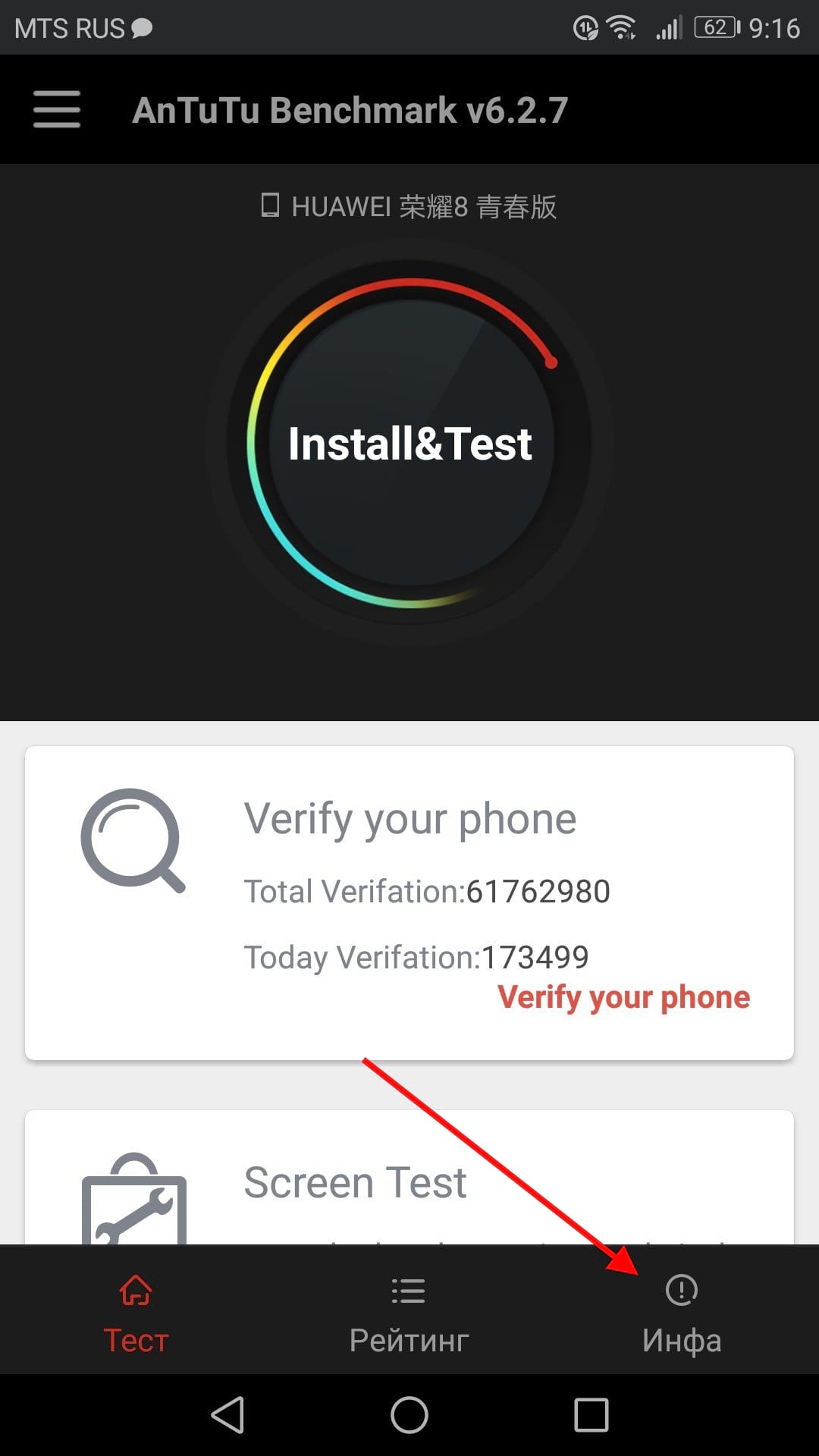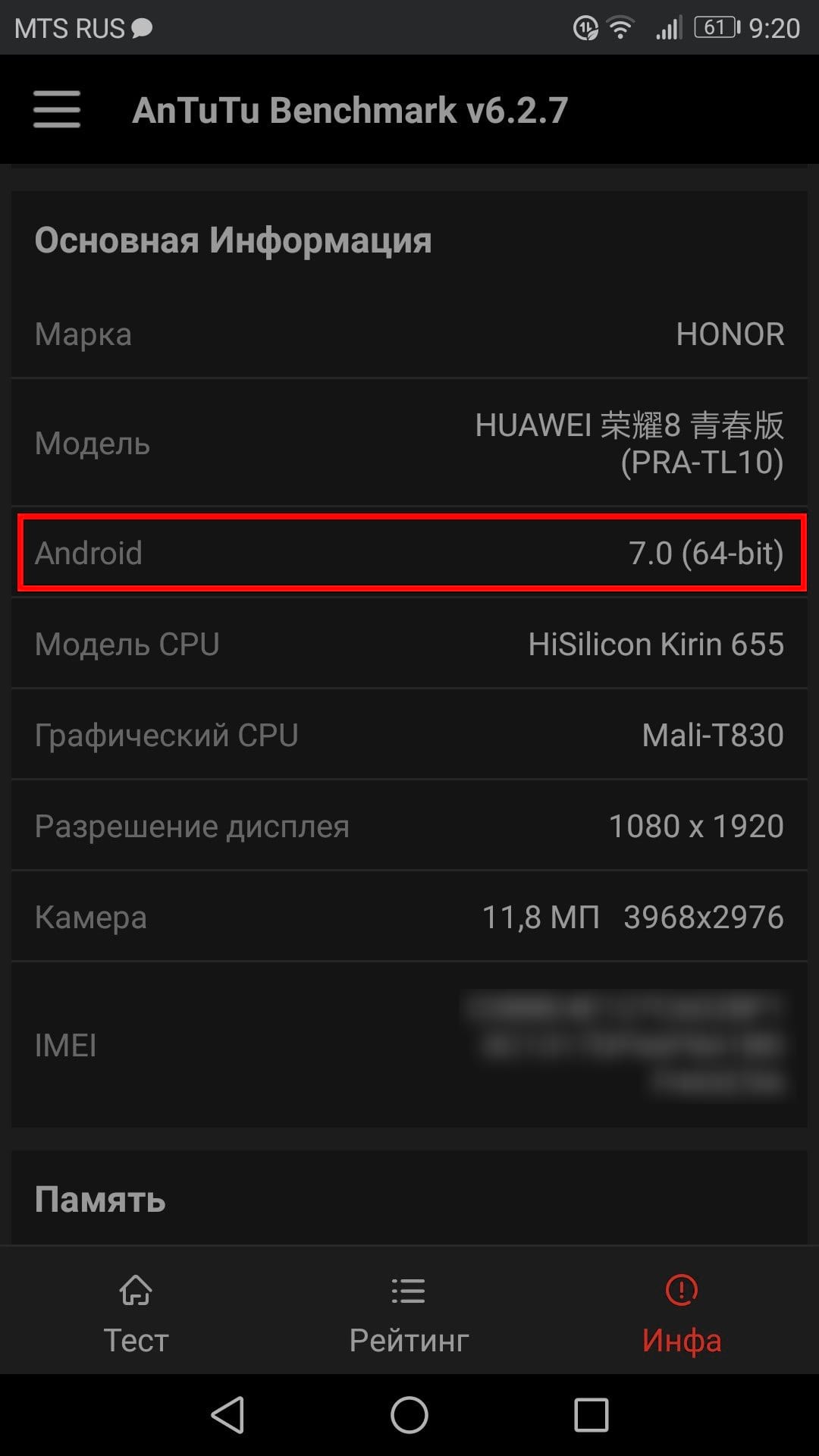- Как узнать какой процессор на телефоне Android
- Как посмотреть модель и разрядность процессора, количество его ядер на Android
- Узнаем SoC телефона — видео
- Как узнать разрядность android
- Определение типа архитектуры процессора Android-устройств
- Определение архитектуры процессора устройства
- Как узнать, работает ли устройство на 32-битном или 64-битном Android
- Как узнать, является ли мой мобильный 32-битным или 64-битным
- Прежде чем купить его
- Если у вас уже есть в руке
- Через антуТу
- Используйте CPU-Z
- Как проверить устройство Android, 64-разрядное или 32-разрядное
- Содержание:
- Проверить устройство Android
- После покупки | Проверить устройство Android
- Преобразование 32-битной в 64-битную
- Заключение
Как узнать какой процессор на телефоне Android

Большинство телефонов не имеют встроенных средств просмотра аппаратных характеристик и возможности получить информацию о процессоре. Однако, в этом помогут простые бесплатные приложения, доступные в Play Маркет. Также может быть интересным: Как узнать, какой процессор на компьютере или ноутбуке.
Как посмотреть модель и разрядность процессора, количество его ядер на Android
В Play Маркет доступно множество бесплатных приложений для получения сведений о характеристиках телефона Android. Для рассматриваемой цели просмотра сведений о SoC я рекомендую использовать AIDA64 или CPU-Z, доступные бесплатно в магазине приложений Play Маркет.
Для просмотра информации о модели процессора в AIDA64:
- Запустите приложение и зайдите в пункт «ЦП» (Центральный процессор, CPU).
- В верхней строке вы увидите пункт «Модель SoC» — это и есть модель вашего процессора.
- Здесь же вы найдете информацию о числе ядер ЦП, типах этих ядер, технологическом процессе и разрядности процессора (в пункте «Наборы инструкций»).
Кроме этого, в программе отображается информация о диапазоне поддерживаемых частот и текущей частоте процессора: не удивляйтесь, что она ниже максимальной — это хорошо, таким образом система экономит заряд батареи, когда высокая производительность не требуется.
В приложении CPU-Z информацию о процессоре вы увидите на первом же экране, на вкладке SoC. Вверху будет отображаться модель процессора, ниже, в пункте «Cores» — число ядер. Здесь же указаны частоты, технологический процесс и модель GPU (графического ускорителя) вашего Android телефона.
Разрядность процессора не отображается, но её мы можем узнать косвенным методом: зайдите на вкладку «System» и обратите внимание на пункт «Kernel Architecture» (архитектура ядра). Если там указано «aarch64», у нас 64-разрядная система, а значит и 64-бит процессор.
Узнаем SoC телефона — видео
Дополнительно отмечу, что имеет смысл посмотреть и другие вкладки в рассмотренных приложениях: не исключено, что вы сможете найти полезную и интересную для себя информацию.
Источник
Как узнать разрядность android
Определение типа архитектуры процессора Android-устройств
Часто при загрузке Андроид-приложений на сайтах предлагающих такую возможность, у пользователей есть возможность выбора файлов для различных архитектур системы. И тут возникают сложности — какую из загрузок нужно скачивать и устанавливать.
Архитектура процессора — это, простыми словами, схема по которой работают части процессора между собой, а также набор команд с помощью которых они «общаются» с другими частями устройства.
Многие разработчики делают универсальные приложения и игры, которые подходят под любые архитектуры процессоров. Но некоторые из них создают несколько версий программ специально «заточенных» под ту или иную архитектуру. При установке такого продукта из Google Play, сервис автоматически определяет все необходимые параметры установки и загружает на пользовательское устройство необходимые файлы. Пользователю не нужно думать над тем какой файл скачать.
Если же установка (по той или иной причине) из Google Play невозможна или нежелательна, пользователь может скачать файл APK на стороннем сайте. С его помощью можно установить приложение или игру «в ручном режиме». Вот тут-то, если на сайте есть несколько вариантов таких файлов, и появляются муки выбора.
На сегодняшний день, сайты предлагающие файлы для установки приложений и игр могут распространять APK-файлы следующих архитектур: armeabi-v7a, arm64-v8a, x86 и x86_64.
- armeabi-v7a — файлы работающие на устройствах с архитектурой ARM и 32-разрядным процессором. Самые распространенный тип архитектуры.
- arm64-v8a — файлы работающие на устройствах с архитектурой ARM и 64-разрядным процессором. Сейчас все больше девайсов используют такие процессоры.
- x86 — файлы работающие на устройствах с архитектурой от компании Intel с 32-разрядным процессором. Довольно мощные, но плохо оптимизированные для работы с батареей чипы. В основном используются в планшетах.
- x86_64 — файлы работающие на устройствах с архитектурой от компании Intel с 64-разрядным процессором. Такие процессоры используются в некоторых мощных планшетах. Также файлы этого типа можно запускать на эмуляторах Андроид для ПК.
Исходя из вышесказанного, можно составить такие правила совместимости:
- На устройства с архитектурой armeabi-v7a можно ставить только файлы armeabi-v7a.
- На устройства с архитектурой arm64-v8a можно ставить файлы armeabi-v7a и arm64-v8a.
- На устройства с архитектурой x86 можно ставить только файлы x86.
- На устройства с архитектурой x86_64 можно ставить файлы x86 и x86_64.
В большинстве случаев телефоны используют архитектуру ARM. Более дешевые устройства используют версию armeabi-v7a, более мощные — версию arm64-v8a. Поэтому, если сомневаетесь в том, какую версию файла выбрать, выбирайте ту, которая имеет отметку «armeabi-v7a».
Определение архитектуры процессора устройства
Теперь, когда мы разобрались с теоретической частью, пора определить — на какой архитектуре разработан ваш телефон или планшет.
Для этого можно воспользоваться инструкцией к устройству (но в ней не всегда можно найти нужную информацию) или же найти данные в интернете. Но лучше всего это сделать с помощью специального приложения.
Самый простой способ!
Если у вас установлено приложение Telegram ( то самое ) вы можете узнать архитектуру процессора буквально за пару кликов. Для этого войдите в меню приложения и нажмите «Настройки». В самом низу открывшегося меню будет черным по белому (или белым по черному, в зависимости от настроек) прописаны нужные нам данные.
Droid Hardware Info
Если вышеописанный способ вас чем-то не устраивает или же вы хотите получить более расширенные данные о системе вашего устройства, воспользуйтесь приложением Droid Hardware Info.
Установите эту утилиту в Google Play или с помощью APK-файла (скачав его на сайте Biblprog). Для получения нужной нам информации запустите Droid Hardware Info, перейдите на вкладку «Система» и обратите свое внимание на раздел «Процессор».
В самой первой строке с названием «Архитектура процессора» вы увидите одно из значений: ARMv7, AArch64 или x86, а в строке «Набор инструкций»: armeabi-v7a, arm64-v8a или x86abi. Этого вам должно хватить для того, чтобы решить какой APK-файл скачивать и устанавливать на свой смартфон или планшет.
Нужные данные можно получить и с помощью других приложений, доступных на Google Play, например Inware или My Device .
Как вам данная инструкция? Все ли понятно? Если у вас появились дополнительные вопросы или же возникли замечания к информации выложенной на данной странице — не стесняйтесь. Напишите в комментариях!
Как узнать, работает ли устройство на 32-битном или 64-битном Android
Наступает время в жизни каждого пользователя Android, когда нужно ответить на важный вопрос: мое устройство работает под управлением 32- или 64-разрядной операционной системы? Это может быть трудное, тревожное время, если Вы не знаете, как ответить на этот вопрос. Мы поможем Вам понять, что делать, если возникнет такой вопрос.
Вот как узнать, устройство работает под управлением 32- или 64-разрядной операционной системы.
Итак, первое, что Вам нужно сделать, это загрузить и установить AnTuTu Benchmark. Мы не будем запускать какие-либо тесты, просто используйте его, чтобы получить информацию о процессоре.
После того, как Вы установите его, откройте его и затем нажмите вкладку «Инфа» внизу.
Найдите в этом списке строку с надписью «Android» — это должна быть третья запись. Справа от него будет показана версия Android, а также разрядность ОС.
Хотя это не обязательная информация, которую Вам нужно знать, но всегда полезно знать, как получить доступ к этой информации, если Вам это понадобится. Например, если Вы загружаете стороннее приложение и оно зависит от версии.
Как узнать, является ли мой мобильный 32-битным или 64-битным
За последние несколько часов Niantic подтвердил, что Pokémon GO больше не будет совместим с Android телефоны с 32-битным процессором. На бумаге это не должно быть проблемой, поскольку почти все смартфоны, выпущенные в последние годы, имеют 64-разрядный процессор но если у вас есть сомнения . Как вы можете узнать, какой тип процессора у вашего мобильного телефона?
Это одна из информации, которую трудно найти на нашем мобильном телефоне, если вы не являетесь «ходячей энциклопедией» мобильных процессоров. К счастью, есть несколько способов знать, если мой телефон имеет 32-битную или 64-битную архитектуру в его оборудовании. Лучше всего проверить, купили ли вы свой мобильный телефон менее 5 лет назад, поскольку редко можно найти современный мобильный телефон с 32-разрядным процессором, но если у вас есть сомнения…
Прежде чем купить его
Мы уже говорили, что сегодня почти все мобильные телефоны продаются с 64-битные процессоры, но возможно, что некоторые проскользнут на рынок. Прежде всего необходимо определить точную модель мобильного телефона, которую вы хотите купить, поскольку некоторые устройства имеют очевидные различия по названию, например, Galaxy Note 10 против Galaxy Note plus, но они могут быть важны.
В общем, если на устройстве больше 4 ГБ Оперативная память, это 64-разрядный мобильный телефон, но, во избежание сомнений, лучше всего искать полные спецификации устройства на странице продукта производителя или, что еще удобнее, использовать наш компаратор мобильных телефонов со всей информацией выбранный телефон.
Если у вас уже есть в руке
к выяснить, является ли ваш мобильный 32 или 64 бит, мы можем обратиться к двум известным приложениям для анализа телефонов, таким как AnTuTu или CPU / ЦЕНТРАЛЬНЫЙ ПРОЦЕССОР-З. Оба предоставят вам информацию, которую вы ищете.
Через антуТу
AnTuTu служит не только для измерения мощности устройства или составления списков с телефоны с лучшей производительностью каждый месяц, но он также предлагает нам информацию о нашем телефоне, среди которых тип процессора, который у нас внутри.
Чтобы найти это Скачать приложение , откройте меню «Конфигурация», затем «Система» и выберите CPU / ЦЕНТРАЛЬНЫЙ ПРОЦЕССОР , Здесь вы четко узнаете, имеет ли ваш процессор 32- или 64-битное ядро.
Используйте CPU-Z
Если вы не можете четко найти эти данные в AnTuTu или в настройках вашего устройства, проще всего установить приложение, известное как CPU-Z из магазина Google Play .
Это приложение анализирует телефон и предоставляет нам всю информацию о его программном и аппаратном обеспечении, поэтому, чтобы обнаружить биты нашего процессора, вам просто нужно открыть приложение и перейти на вкладку Система. Найдите поле архитектуры ядра и число в конце идентифицирует тип архитектуры вашего процессора .
Источник
Как проверить устройство Android, 64-разрядное или 32-разрядное
Содержание:
Устройства Android, как и настольные компьютеры и ноутбуки, являются 32-разрядными или 64-разрядными устройствами. Эта архитектура определяется аппаратным обеспечением, в частности процессором. Это используется на устройстве, и его нельзя изменить. Если вы хотите проверить, является ли устройство Android 64-битным или 32-битным, вы можете попробовать несколько простых вещей. Давай начнем!
Вы должны знать, что пока 32-битные устройства Android существуют. Их не так много. Помните об этом и попробуйте различные методы, указанные ниже, чтобы найти архитектуру для вашего устройства.
Проверить устройство Android
Предположим, вы хотите купить новое устройство Android, будь то телефон или планшет. Возможно, вы захотите узнать, 32-разрядное это устройство или 64-разрядное устройство.
Во-первых, определите точную модель, которую вы собираетесь покупать. У некоторых устройств есть вариации, которые очевидны по их названию, например, Galaxy Note 10 против Galaxy Note plus, и эти различия будут важны.
Затем найдите полные технические характеристики устройства. Первое, где их можно найти, — это страница продукта производителя, например, если это устройство Samsung, посетите страницу продукта Samsung. Есть также другие сайты, которые будут перечислять очень подробно. спецификации устройства, и вы также можете их использовать.
Ищите свое устройство в DeviceSpecification. Вообще говоря, если устройство имеет более 4 ГБ ОЗУ, это 64-разрядное устройство.
По возможности найдите полную версию ядра, которая будет работать на устройстве, которое вы планируете приобрести. Возможно, информация напечатана на коробке устройства, но она также должна быть доступна в Интернете. Если в названии версии ядра указано _64, устройство является 64-разрядным.
После покупки | Проверить устройство Android
При условии, что вы уже купили устройство и открыли его. Вы можете пройти через настройки устройства и установить приложения, чтобы проверить, является ли телефон Android 32-разрядным или 64-разрядным.
Откройте настройки и перейдите в любой ‘Система’, или же ‘О телефоне‘. Имя будет отличаться в зависимости от вашего устройства, но вы ищете информацию о своем телефоне. Проверьте версию ядра здесь. Если его нет на этом экране, найдите версию Android и щелкните ее.
Если вы не хотите выполнять поиск в настройках вашего устройства или информации нет, как показано на скриншоте ниже. Идите и установите бесплатное приложение под названием CPU-Z из магазина Google Play. Откройте приложение и перейдите на вкладку Система. Найдите поле архитектуры ядра, и оно сообщит вам, является ли ваше устройство 32-разрядным или 64-разрядным.
Преобразование 32-битной в 64-битную
Если у вас 32-битное устройство, вы не можете преобразовать его в 64-битное устройство. Архитектура — это характеристика процессора устройства, и изменить ее невозможно. Вам нужно будет купить 64-битное устройство.
Заключение
Хорошо, это все, ребята! Надеюсь, вам понравилась эта статья «Проверьте устройство Android» и вы найдете ее полезной. Поделитесь с нами своим мнением. Также, если у вас есть дополнительные вопросы, связанные с этой статьей. Тогда дайте нам знать в разделе комментариев ниже. Мы скоро к тебе вернемся!
Как создать собственный значок папки в Windows 10
Источник